
傲梅分区助手软件 V9.1 最新版本
大小:12M时间:2021-08-26
类别:磁盘工具系统:WinAll
磁盘工具 ● 游戏
搜索分类

大小:12M时间:2021-08-26
类别:磁盘工具系统:WinAll
傲梅分区助手是一款电脑硬盘分区工具,该软件无论是电脑新装还是硬盘维护,都能带来非常高效的运行,相比起原本复杂且具有不确定性的硬盘分区操作,此工具能很好的完成分区工作,让硬盘数据无忧。
傲梅分区助手是一个简单易用且免费的无损分区软件,作为无损分区的领导者,在它的帮助下,您可以无损数据地执行调整分区大小,移动分区位置,复制分区,快速分区,复制磁盘,合并分区,切割分区、恢复分区、迁移操作系统等操作,是一个不可多得分区工具。它不仅支持 Windows XP/WinPE,还支持Windows 7/Vista和Windows 2003/2008。不管是普通的家庭用户还是高级的服务器用户,分区助手都能提供全功能、稳定可靠的磁盘分区管理服务。同时,分区助手的最新版本是完全可以运行在Windows 10/8/8.1和Windows Server 2012/2016/2019系统上。

对于磁盘上的分区管理操作,你是否想寻找一个功能完整,运行稳定的分区管理软件呢?你是否遇到这样的问题,如磁盘上分区不合理,系统空间不足,需要迁移系统到SSD磁盘,想创建更多的分区,或想改变某个分区的大小。这时怎么办?此时傲梅分区助手将是你的一个非常好的选择。
调整分区大小
无损数据扩大分区或缩小的容量
快速分区
为装机童鞋提供方便和快速的“快速分区”操作
合并与拆分分区
合并两个或多个分区到一个分区,拆分一个大分区到多个小分区
分配空闲空间
重新分配磁盘上的未分配空间给己存在的分区
创建,删除与格式化
基本分区操作,不管什么情况下都可以直接的创建新分区

复制磁盘与分区
克隆硬盘所有数据到另一块硬盘上
擦除磁盘与分区
擦除磁盘或分区以防止删除的隐私数据被恢复
分区按扇区对齐
将分区按4KB,8KB等扇区对齐,优化数据存取速度
主逻辑分区互转
主分区与逻辑分区之间的相互转换
MBR与GPT磁盘互转
无损数据互转MBR磁盘和GPT磁盘
命令行无损分区
您可以使用或集成分区助手的命令行让无损分区更方便
重建MBR
重写MBR磁盘的MBR(引导)扇区

调整分区大小与位置只需要拖动滑块条即可
虚拟操作让你能及时预览对分区改变,最大限度地防止误操作的发生
图形化地显示磁盘与分区的映射图
支持Windows XP//Vista/Windows 7/8和服务器2003/2008系统以及WinPE系统
完全支持Windows 10/8/8.1系统,支持服务器Windows 2011/2012/2016/2019
支持所有32位和64位操作系统
支持FAT、FAT32和NTFS文件系统
支持MBR与GPT磁盘最大达到4TB
在一个系统中支持磁盘的数量多达64块
支持所有硬件RAID和IDE,SATA,SCSI,SSD, USB,FireWire,U盘等类型的磁盘
支持扇区大小为4096字节,2048字节,1024字节的硬盘支持EFI/UEFI启动方式的电脑

1. 打开软件,并点击需要分区的磁盘,然后右键或点击左侧的“快速分区”。

2. 软件将磁盘分区初始化一些默认值,通过修改参数,可实现自定义分区。

在Windows环境下, 分区助手不支持直接对当前系统盘进行重新分区。建议先创建一个分区助手可启动盘,然后再从可启动盘启动对该系统盘进行快速分区。
同时请注意,如果该磁盘已存在分区,执行快速分区操作后,该磁盘上的分区会被全部删除。。
3. 在“分区的数目”栏下, 可选择需要分区的个数。 可以按1,2,3,4,5,6,7,8,9键来快速选择分区数目。也可通过鼠标点击选择。

4. 在“磁盘的类型”栏下,可选择MBR磁盘类型或GPT(GUID)磁盘类型,并决定是否勾选为这个分区“重建MBR”,及选择分区对齐到哪一种扇区,可实现快速分区MBR和GUID类型。

MBR磁盘:MBR磁盘最大支持2TB,如果是大于2TB的磁盘选择MBR格式会造成磁盘容量的浪费,建议选择GPT格式。
GPT磁盘:大于2TB的磁盘或者需要安装系统到该磁盘且使用UEFI模式引导启动,建议选择GPT格式。
重建MBR:如果磁盘上存在基于MBR的引导管理程序,且仍然需要保留它,请不要勾选此选项。
分区对齐到:一般地,固态硬盘(SSD)可选4K对齐,即8扇区。此项对机械硬盘影响不大,可以不勾选。
5. 在“分区参数”中显示了各分区的基本参数,包括分区类型、大小、卷标、是否为主分区等。

调整分区大小: 软件会自动根据硬盘大小给每个分区大小设置一个默认值。 您也可以自己输入数 值设定每个分区的大小。点击“默认大小”后,会自动恢复到默认大小。
调整分区文件系统: 供您选择的有NTFS和FAT32文件系统。FAT32不支持大于2TB的分区,也不支持存储大于4GB的单个文件,但FAT32兼容性更好。NTFS则稳定性安全性更高,支持大于2TB的分区也支持存储大于4GB的单个文件。一般情况下建议用户选择NTFS的文件系统。
调整卷标:软件为每个分区都设置了默认的卷标,用户可以自行选择或更改,也可以通过点击“移除所有卷标”按钮将所有分区的卷标移除再自行设置卷标。
决定该卷是否为主分区: 如果决定该卷为主分区,则在“主”前勾选;否则不勾选。如果在MBR磁盘创建4个分区,可把4个分区都设为主分区,如过创建超过4个分区,则最多设置3个分区为主分区。如果选择GPT磁盘,该项不可选择,因为GPT磁盘不存在主逻辑分区概念,创建的所有分区默认为“主”分区。
设置完成后,在下面的预览窗口可以直观的查看快速分区后磁盘的分区情况。点击“开始执行”按钮即可实现一键快速分区,如果磁盘上已存在分区,会弹出确认对话框(如果磁盘上没有分区则不会弹出此对话框),如下图所示:

6. 点击下方的“预设置”可预先设置一些参数。
对于经常要给硬盘进行分区的用户,可以勾选预设置上方的“下次启动软件时直接进入快速分区窗口”选项,这样每次启动软件就可以直接进入快速分区窗口。同时点击预设值按钮,可以对硬盘分区个数,大小进行预设值。这样对要给多块硬盘进行相同类型的分区提供了便利。经常需要给硬盘分区的装机工作者,可以通过预设值保存想要给硬盘分区的个数及大小等,下次使用快速分区对硬盘分区时就可以直接使用保存的设置。
预设置界面如下图所示:

“预设置”用于更改“快速分区”功能的默认设置。在左边栏,可以设置分区个数。比如:您启用预设置,选择“6个分区”,则“快速分区”面板默认就选择分区数目为6个。在右边栏可以对前5个分区设置大小,最后一个分区大小则是剩余的磁盘容量。也可以只对某一些分区设置大小,其他分区则保持默认设置。
“移除所有分区卷标”功能用于移除各分区的默认卷标。比如:系统、软件、文档等。如果您勾选了“移除所有分区卷标”,则分区助手不会为您预设置卷标,您可以自行设置卷标。
设置完成后,点击“保存设置”。系统将保存预设置。预设置的配置文件保存在分区助手的安装目录下,若是通过可启动盘操作,该配置文件则保存在可启动盘(U盘)根目录下。
注意:使用预设置时,最后一个分区的大小为自动大小,不能指定固定的大小,例如:预设置创建3个分区,那么第1和第2个分区可以指定特定的大小,第3个分区只能为自动大小。
7. 在预设置按钮右边有一个按钮 ,点击该按钮,会进入快速分区的精简模式窗口,如下图所示,精简模式看起来更干净,更清爽:

在精简模式下,可选择要分区的硬盘,分区个数,分区大小,文件系统和设置卷标,其他设置保持默认状态。同时也可以点击设置图标进行预设置。如果要恢复到完整模式,再点击一次相应的图标即可。
1、打开运行分区助手,找到C盘相邻的分区,比如本例中的D分区,并右键选择“调整/移动分区“。

2、按照下图的方式,拖动鼠标将D盘缩小,该操作将在其首部生成一块未分配空间,大小可根据D盘的容量动态调整,然后点击“确定“。

3、在主界面,我们可以看到生成的未分配空间,此时,右键C分区,选择“调整/移动分区“。

4、如下图所示,拖动小圆球到最末尾,然后点击“确定”。

5、 再次回到软件主界面,你将看见调整后的分区预览情况,点击上方的“提交”按钮,将执行扩展C盘的操作。

1、打开傲梅分区助手,选择需要调整的分区,然后单击右键,点击高级设置,再选择设置为活动分区。

2、然后左上方的提交按钮,确认信息后点击执行按钮即可。

3、活动分区要基于主分区,每个硬盘最多设置四个主分区,操作系统只能安装在主分区中,每个硬盘同时只能存在一个活动分区。

傲梅分区助手破解专业版 V9.1 大小:17M时间:2021-08-27 详情
傲梅分区助手WinPE版 V9.1 最新版 大小:6.3M时间:2021-08-27 详情
傲梅分区助手绿色版 V9.1 最新版 大小:17.2M时间:2021-08-27 详情

RANFS 19.74M1千人在玩 RANFS这款软件可以在不同的系统上稳定运行,能够帮助用户将远程创建的虚拟硬盘转换为本地硬盘,将硬盘中保存的文件数据一同转换。
详情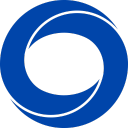
StarWind V2V Converter 37.74M586人在玩 StarWind V2V Converter是一款用于将虚拟机镜像文件和磁盘文件进行转换的工具。这款软件可以安全无损地将虚拟机与物理机进行转换,目前支...
详情
WatchDISK 2.09M339人在玩 WatchDISK这款软件可以帮助用户监控电脑磁盘的使用状态,实时更新最新的容量使用情况,标注每种类型文件的存储占比。还可以使用这款软件来管理硬盘的空间使用情况。
详情
CrystalDiskMark 3.31M1千人在玩 CrystalDiskMark中文版是一款非常小巧的硬盘检测工具,同时也可以对其它类型的存储设备进行测试,而且该版本经过汉化,还是无需安装的绿色便携版。
详情
Visual Subst 2K805人在玩 Visual Subst破解版这款软件能够在用户指定的磁盘位置中创建一个全新的虚拟磁盘分区,并且能够直接管理这个分区内的文件。可以通过输入命令行的方式来执行操作。
详情
Visual Subst 2.27M918人在玩 VisualSubst这款软件可以帮助用户在任意磁盘的位置创建一个全新的虚拟磁盘驱动器,同时软件允许用户使用经过缩短后的文件路径来快速访问虚拟磁盘分区。
详情
Macrorit Partition Expert 11.36M714人在玩 Macrorit Partition Expert破解版这款软件可以帮助用户调整硬盘分区的大小,并且不会对分区内的数据造成损坏,轻松地帮助用户扩展分区空间和修复分区问题。
详情
TreeSize 16.83M1千人在玩 TreeSize绿色版这款软件与系统自带的资源管理器相辅相成,可以互相配合使用,并且这款软件可以放置在右键菜单列表中,方便用户选取使用。
详情点击查看更多